VMware社がBroadcom社によって買収されたのが、2023年の11月でした。
今から約1年半前の事。
それまでは、無償で提供されていたVMware社のハイパーバイザーソフトウェアである「vSphere ESXi」も、Broadcom買収後は、提供されなくなっていたのですが、今月に入り、急遽、「ESXiの最新版v8.0U3e」が提供されたと情報がありました。
話は変わりますが。
ひと昔前までは、仮想化と言えば「VMware製品」が市場の主流でした。
だだし、「VMware」が、Broadcomに買収されてから、ポータルサイトからの情報も取得しにくくなってしまい、また、ライセンスの状況も分からなかったので、使用を控えていた為、自宅でも会社でも、ハイパーバイザーソフトウェアとしては「Microsoft Hyper-v」をメインで利用しています。
仮想ゲストとして、Windowsを使用する事が多いので、Hyper-vで問題なく使用できていますが、Windows以外のOSを使用する場合は、やはり「VMware」が必要になるケースもあります。
 ささ
ささ「vSphere ESXi」の最新版提供は、非常にうれしい情報です!
早速、提供されているESXi無償版についてご紹介して参ります。
VMwareがESXi無償版を提供開始
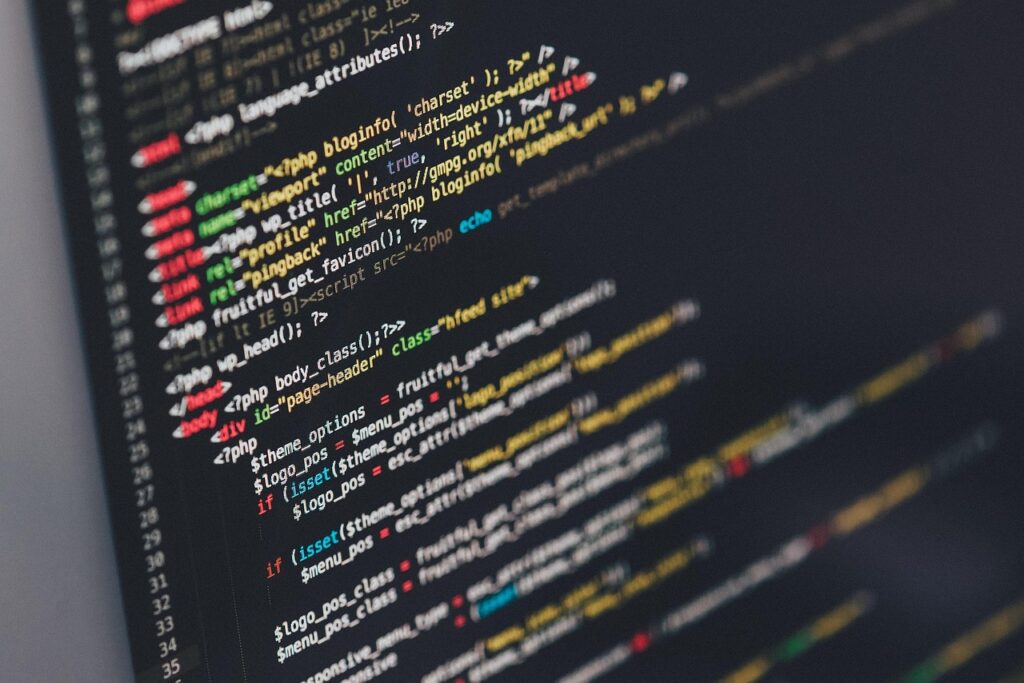
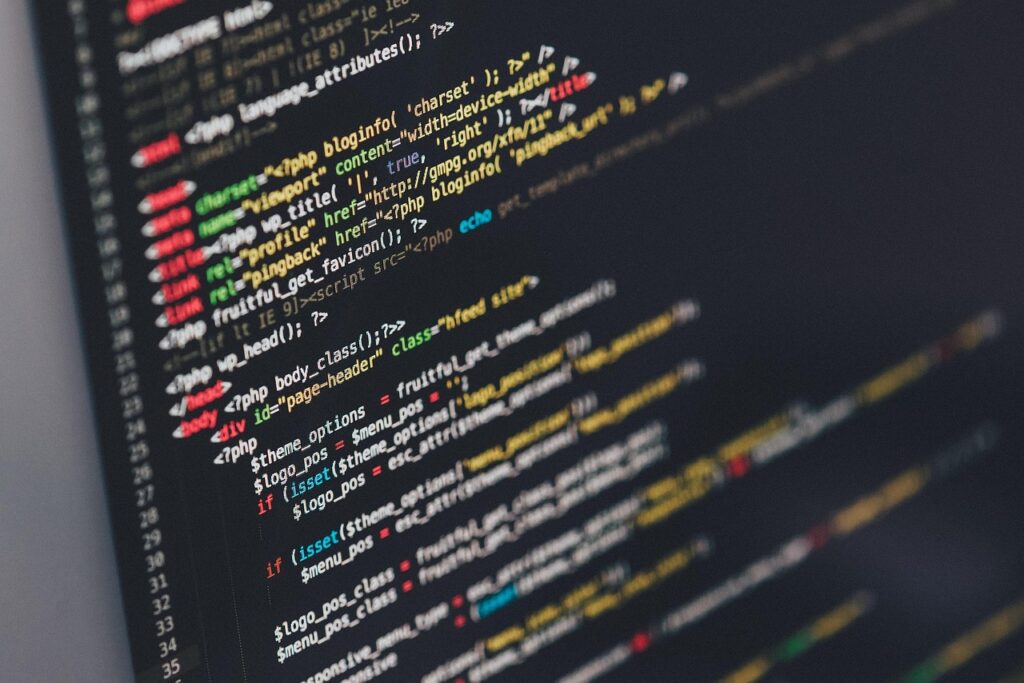
ESXi無償版の復活とその背景
VMwareは、約14ヶ月ぶりにESXi無償版を提供再開しました。
その理由として考えられるのは、市場の反発や競合他社の動向が影響です。
2024年2月、VMwareは無償版の提供を終了し、サブスクリプションモデルへ移行しました。しかし、ユーザーからの反発や、MicrosoftやNutanixなどの競合他社が無償または低価格の仮想化ソリューションを提供していることから、再度無償版の提供を決定したのではないかと言われています。
新たなESXi無償版の入手方法
ESXi 8.0U3eの無償版は、Broadcomのサポートポータルからダウンロード可能です。
BroadcomがVMwareを買収したことにより、提供形態が変更されました。
ダウンロードリンクは以下です。
Broadcom - Free Software Downloads
https://support.broadcom.com/group/ecx/free-downloads
ソフトウェアをダウンロードする為には、Broadcomのサポートポータルに登録しなければなりません。ただし、登録自体にお金がかかるものではりませんので、最新版ESXiを使用する場合は登録しましょう。
この無償版は、評価目的での使用が想定されており、商用利用やサポートは含まれていません。
無償版の制限事項と注意点
無償版には、vCenterとの連携不可やサポートなしなどの制限があります。
無償版の主な制限事項は以下の通りです:
- vCenter Serverとの連携不可(中央管理不可)
- サポートなし(自己責任での使用)
- vMotionやHAなどの高度な機能は利用不可
- 1VMあたり最大8vCPUまで
これらの制限事項は、今までのvSphere ESXiの無償版と変わらない制限事項ですので、今まで使用されていた方は特に制限と感じる事も無いと思います。
また、いままでの、ESXi無償版と少し違う点としては・・
ESXi 8.0U3e無償版は、ライセンスキーの登録なしで使用可能という点です。
BroadcomのサポートポータルからISOファイルをダウンロードし、インストールすることで、評価目的での使用が可能になります。
とは言っても、今までも、無償版用のライセンスキーはVMware社のサイトで公開されていたので、ライセンスの問題は全くありませんでした。
それでは、この後、実際に「vSphere ESXiU3e」の取得と、インストールを行っていきたいと思います。
「vSphere ESXiU3e」の導入
ESXiインストールファイル(ISOファイル)取得
ダウンロードリンクにアクセスして、プログラムのISOファイルを取得したいと思います。
1.ダウンロードリンク「https://support.broadcom.com/group/ecx/free-downloads」へアクセス
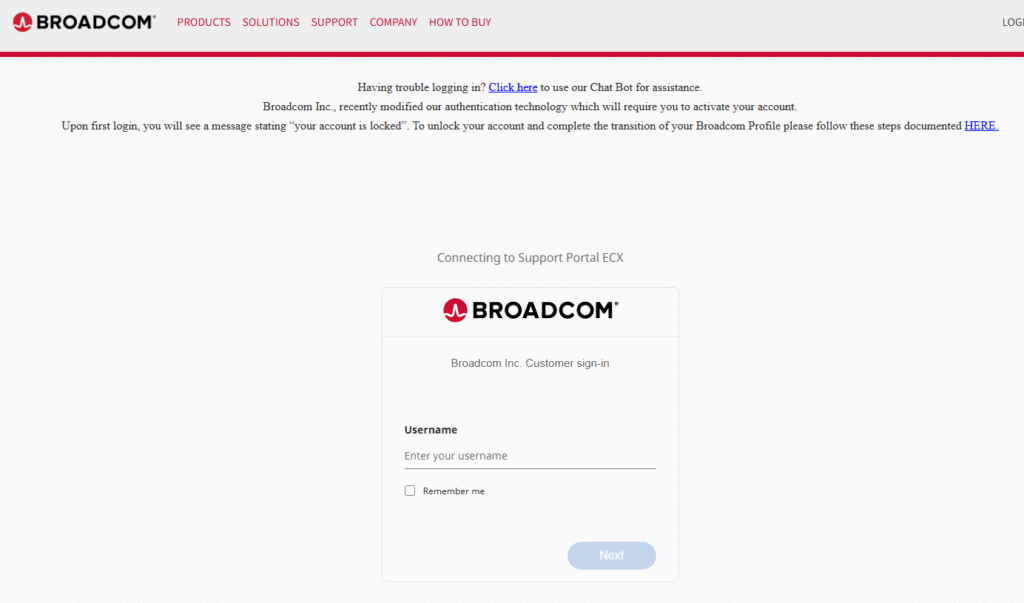
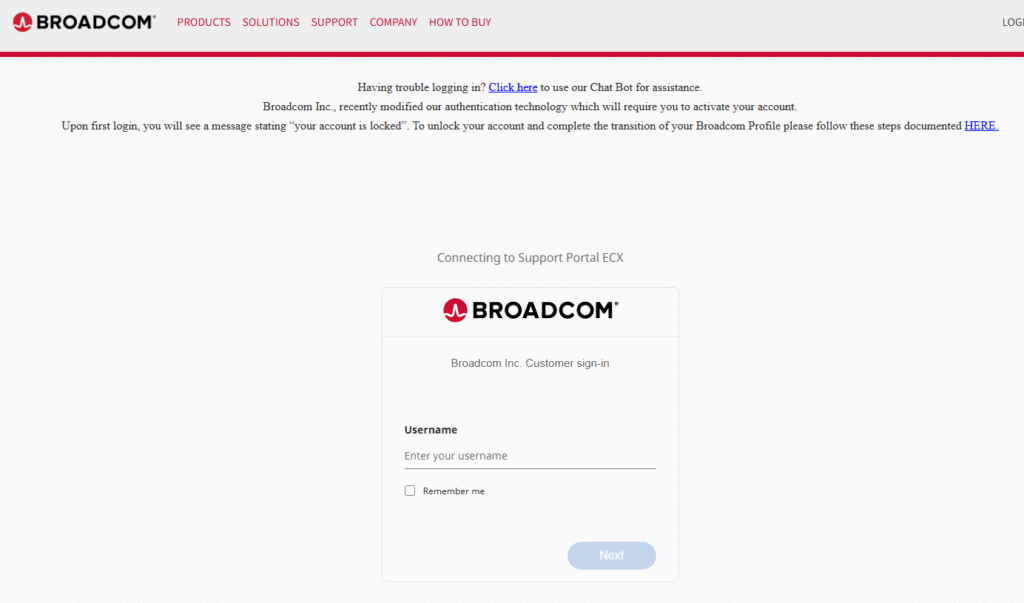
2.事前に登録したBroadcomアカウントでログインすると、「Free Downloads」のページが開きます
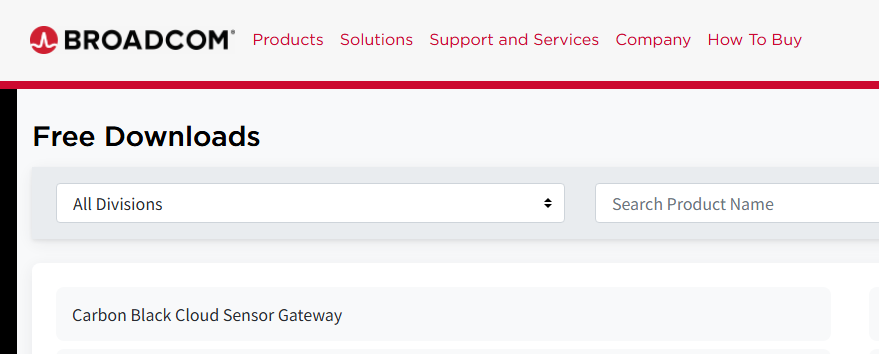
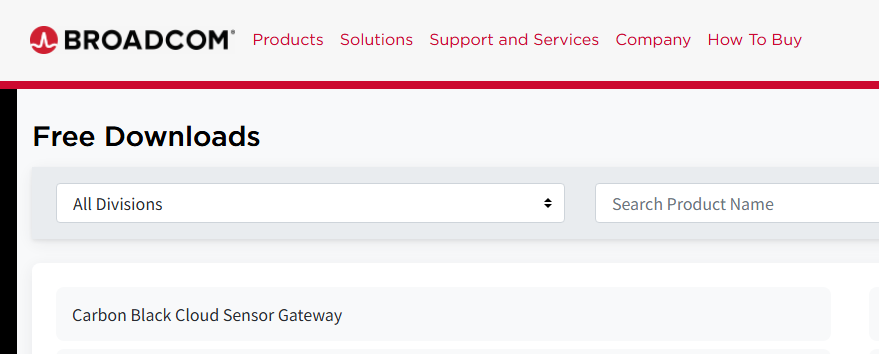
3.ページ右下の「VMware vSphere Hypervisor」リンクをクリック
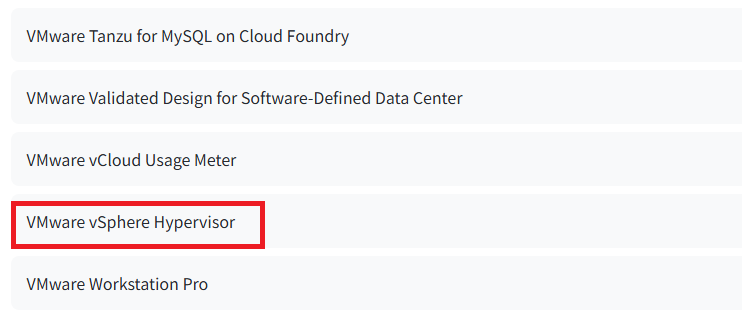
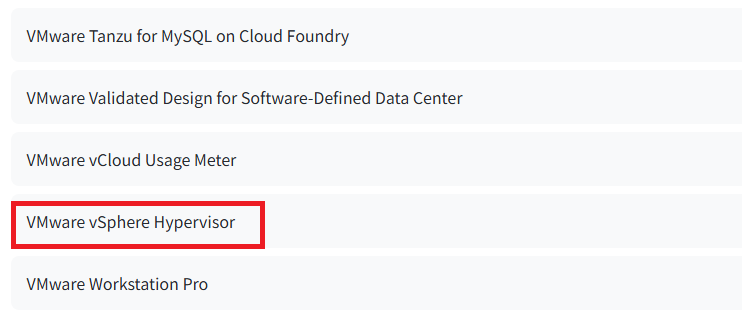
4.バージョン「8.0U3e」のリンクが表示されますので、クリックします
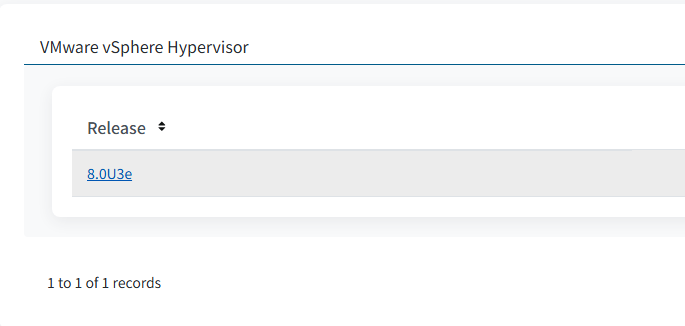
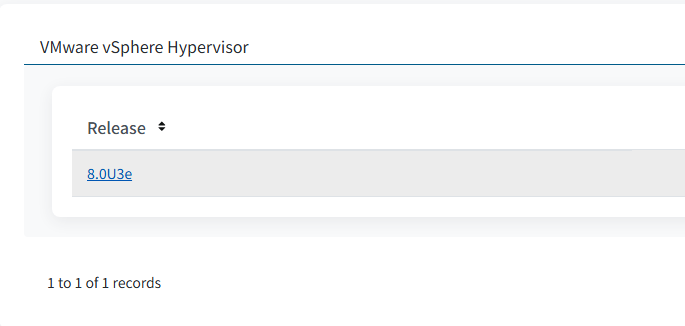
5.ダウンロードリンク(雲のマーク)をクリックして、ISOイメージをダウンロードします


6.ダウンロードが完了しました
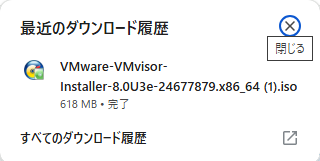
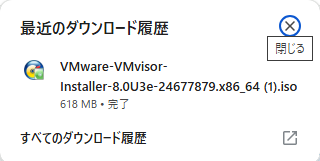
ESXiインストール
取得した、ISOファイルをCDに焼きます。
1.ESXiの入ったCDから起動します
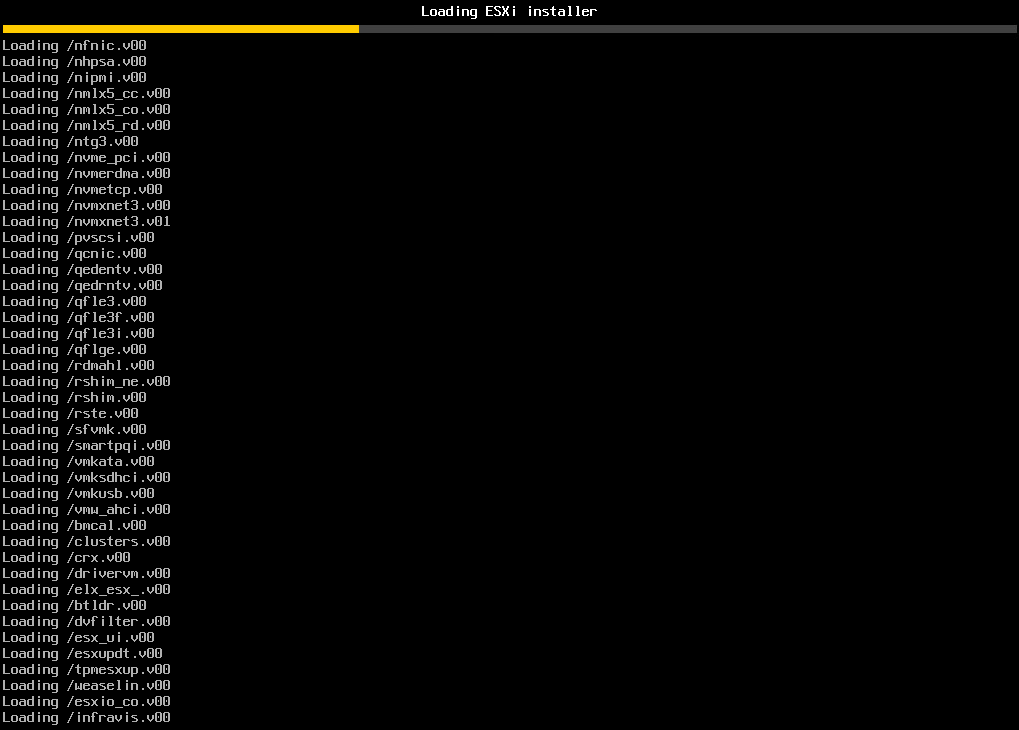
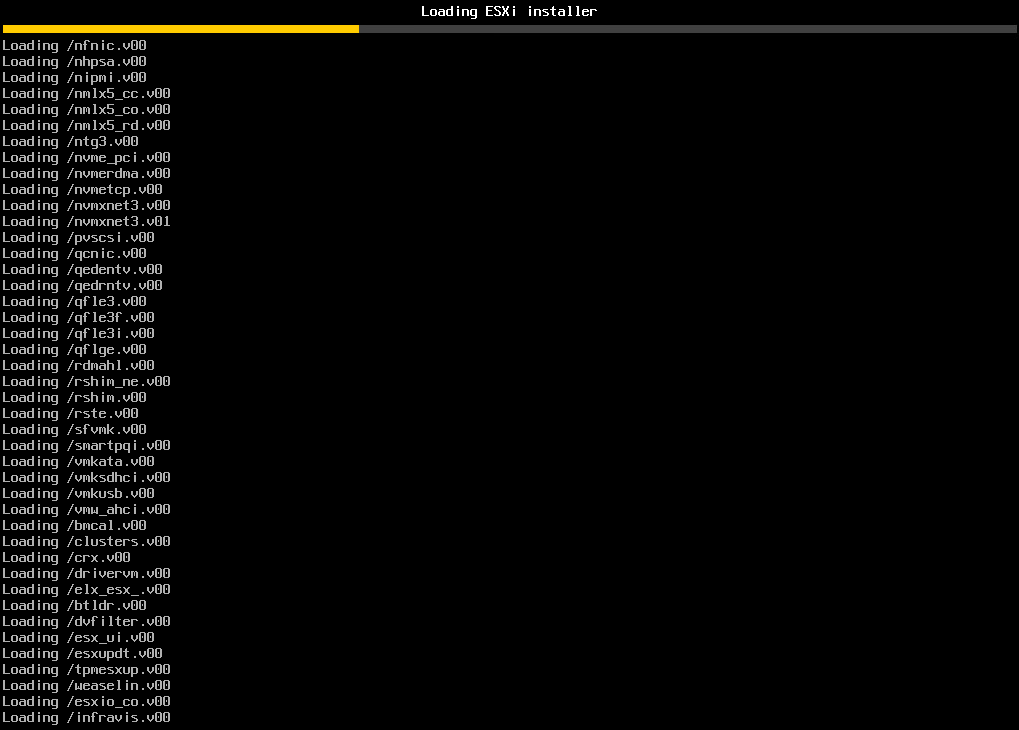
2."Enter"を押し、インストールを続けます
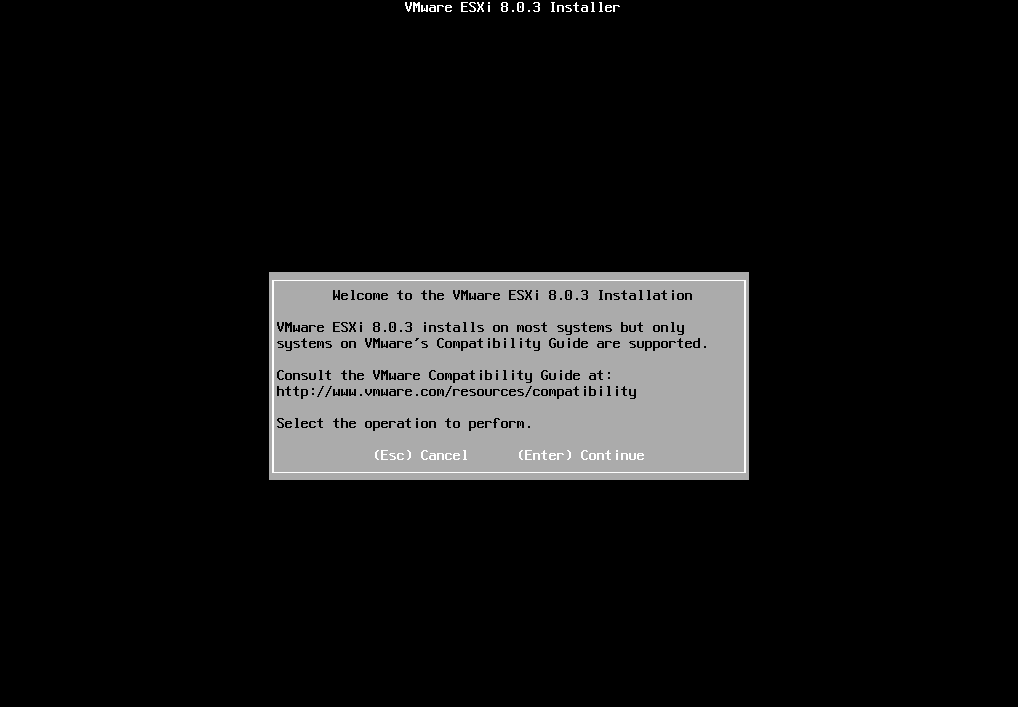
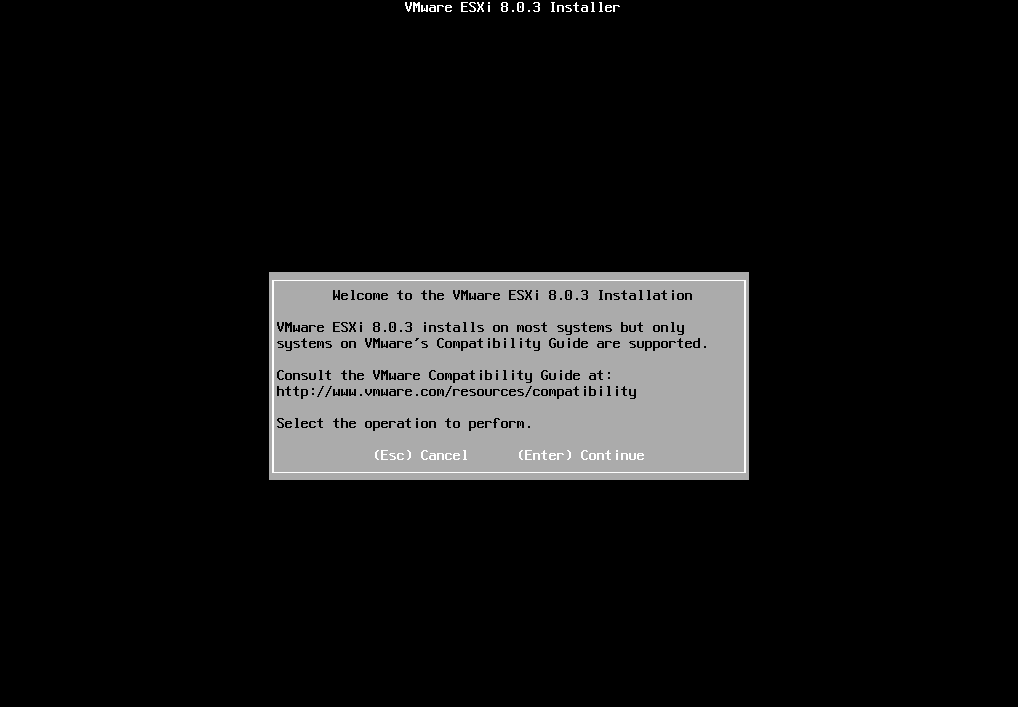
3."F11"をクリックします
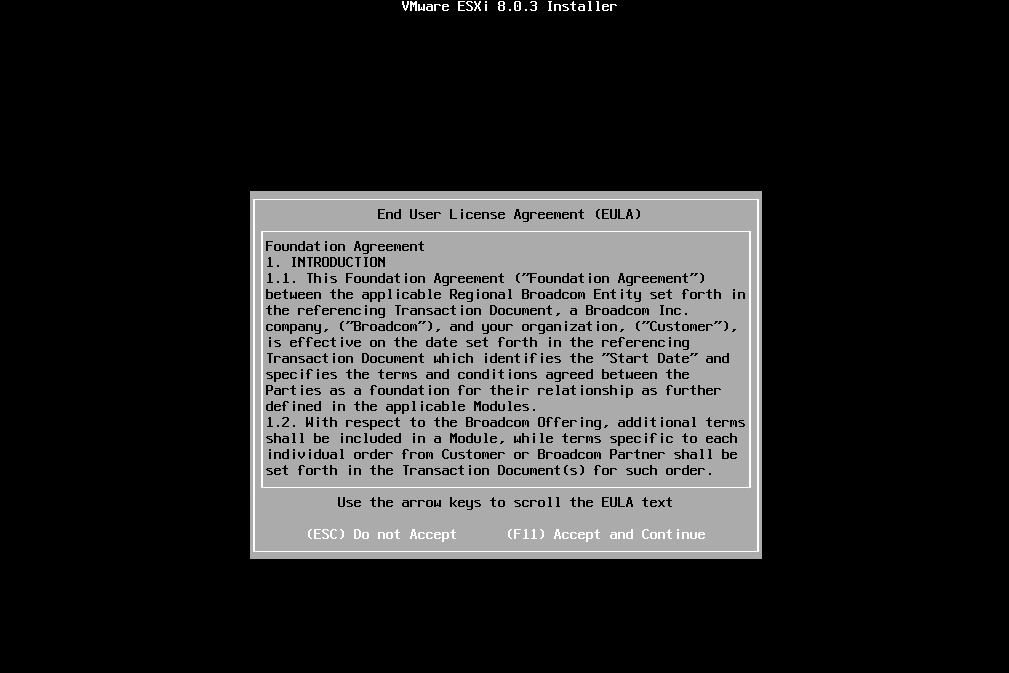
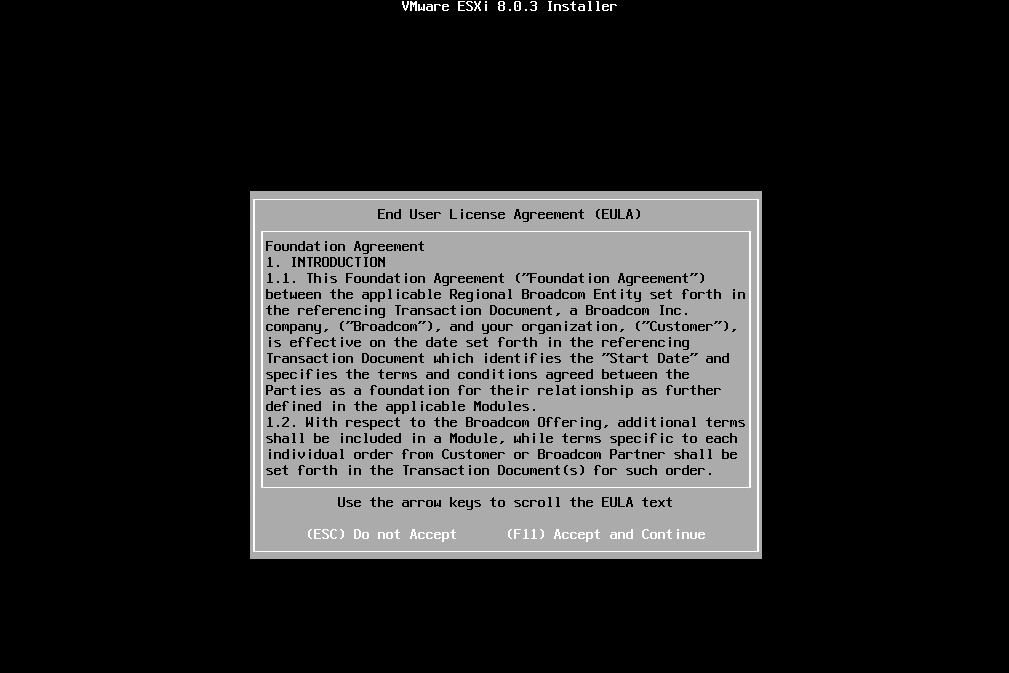
4.インストールするディスクを選択し、"Enter"をクリックします
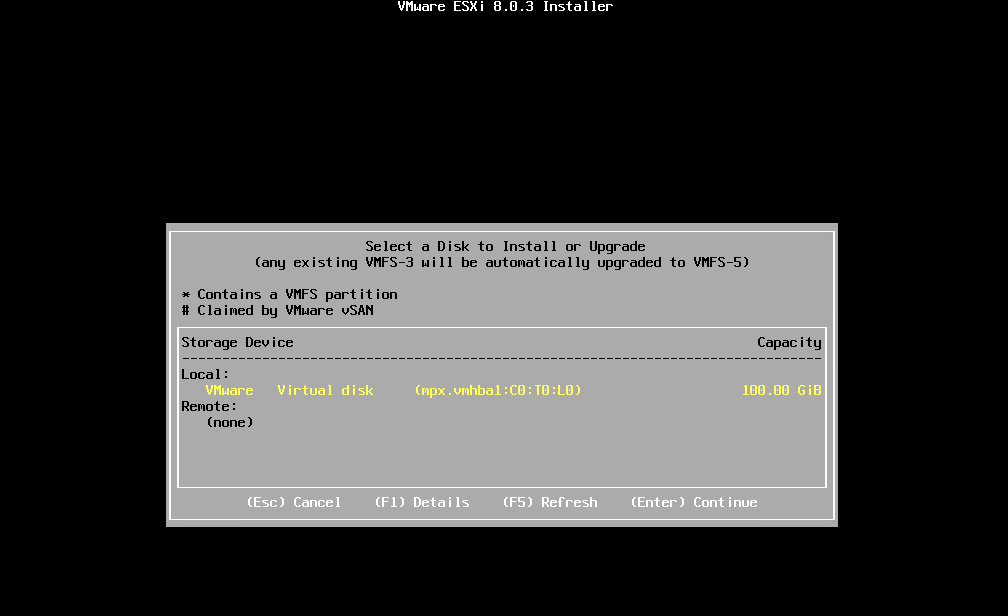
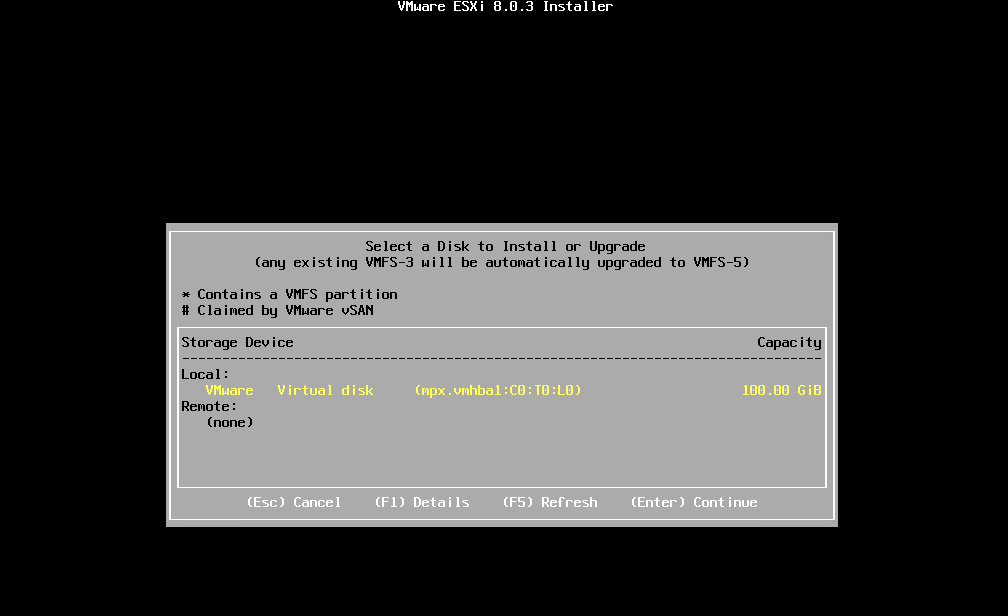
5.「Japanese」を選択し、”Enter”をクリックします
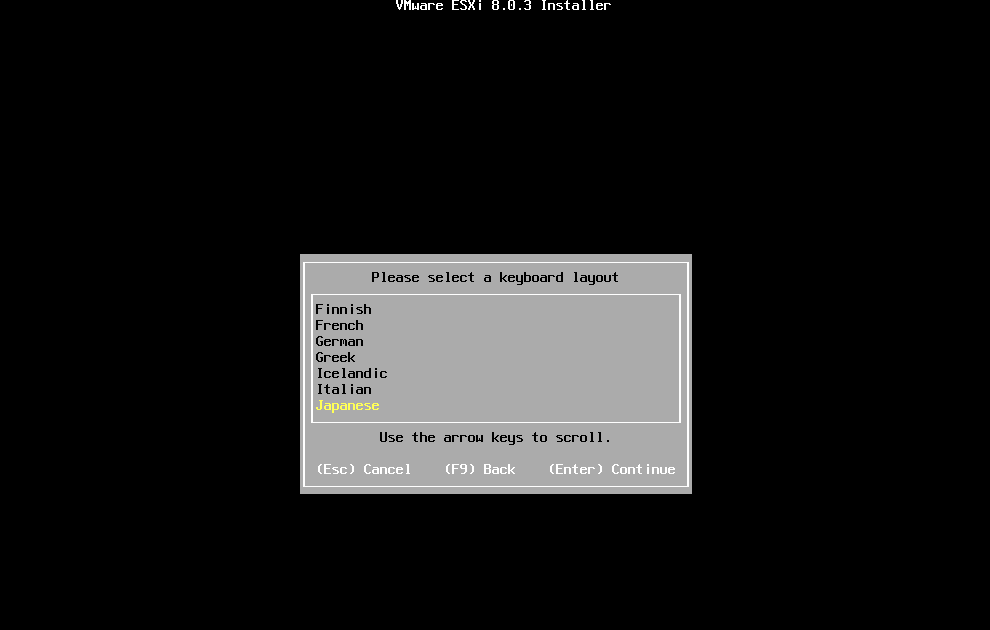
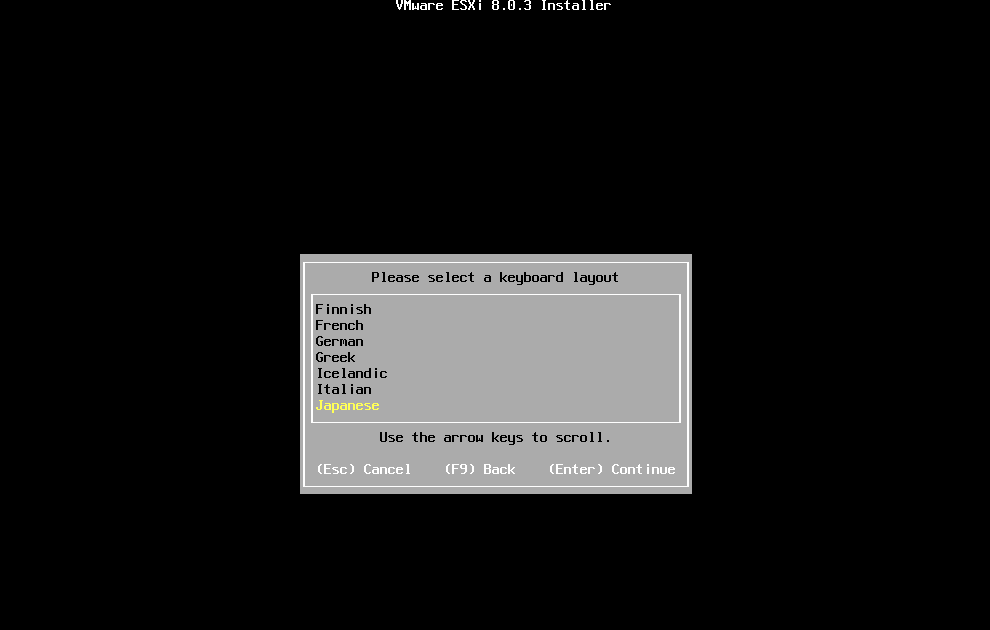
6.パスワードを入力し、”Enter”をクリックします
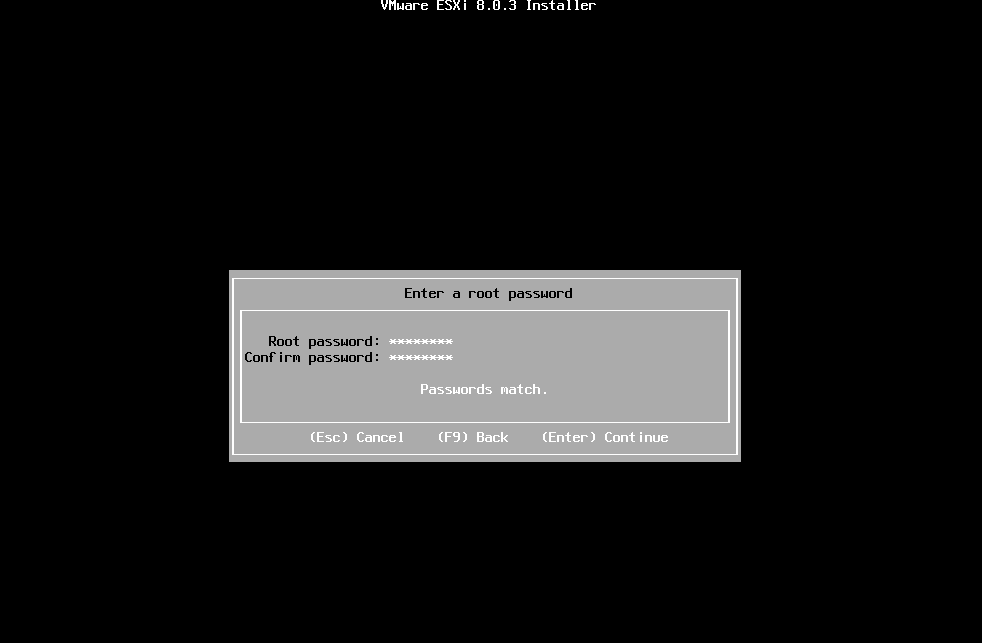
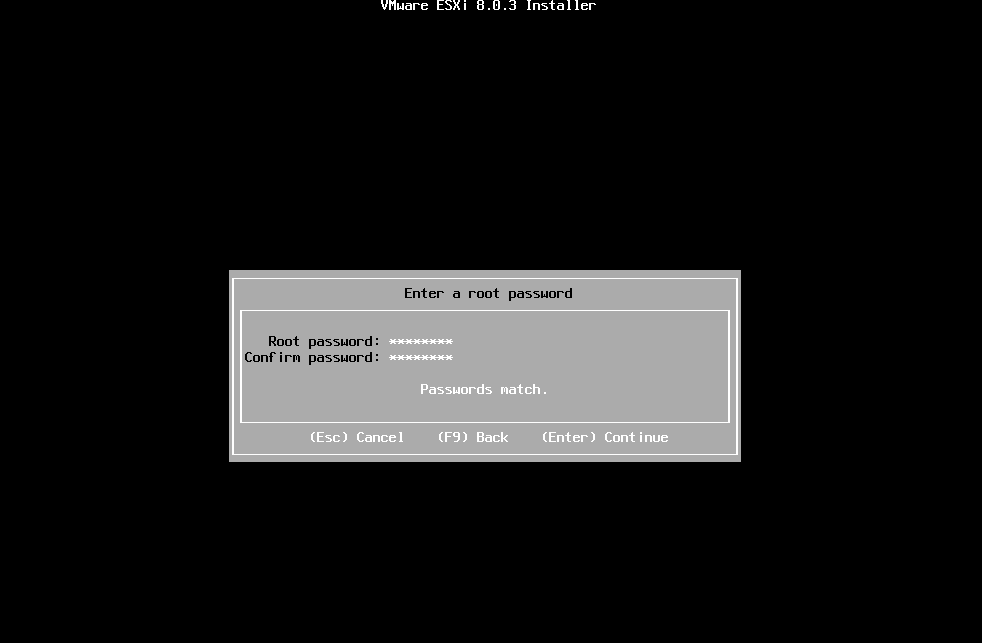
7.”F11”を押し、インストールを進めます
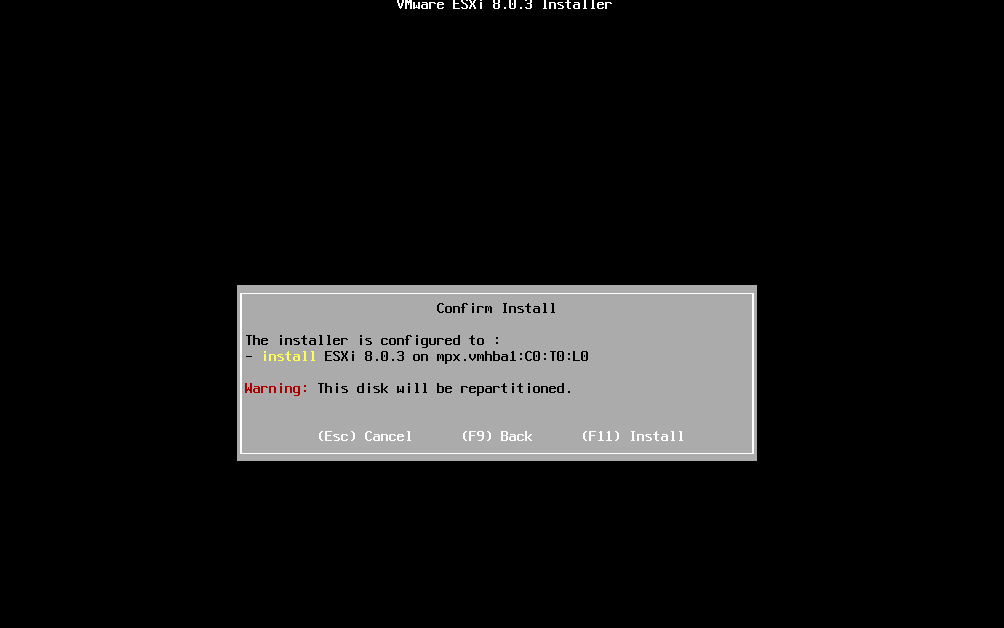
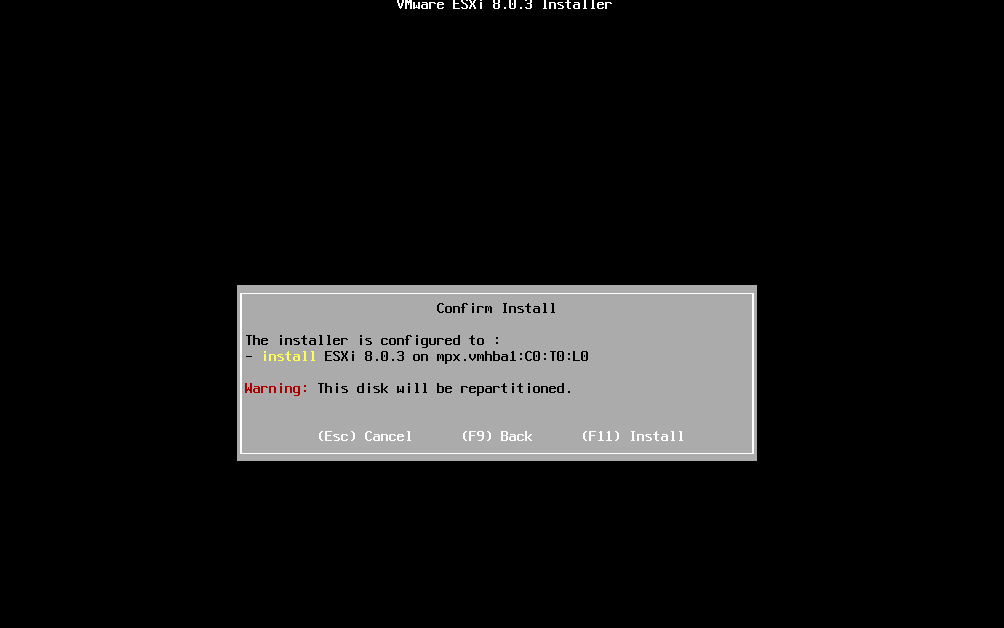
8.インストールが終了したら、”Enter”を押し再起動します
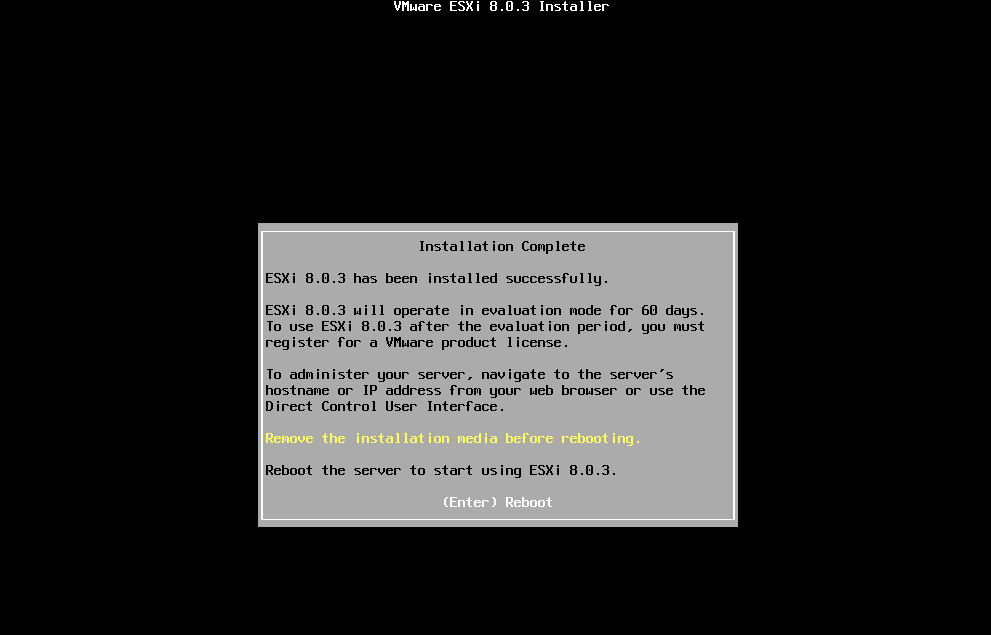
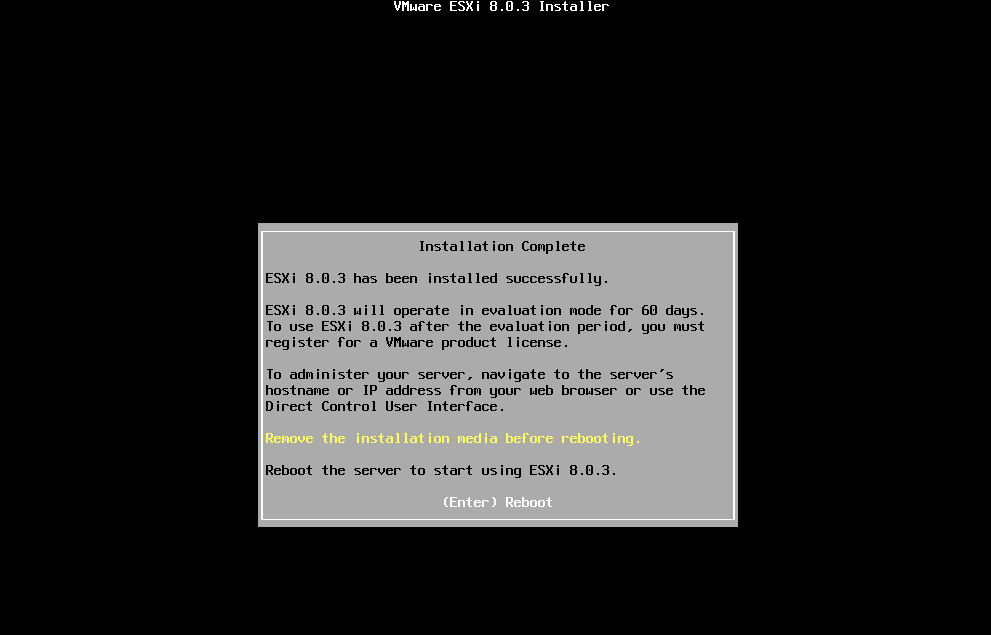
9.Webブラウザよりアクセスします。現在使用しているESXi6.7とログイン画面が違います
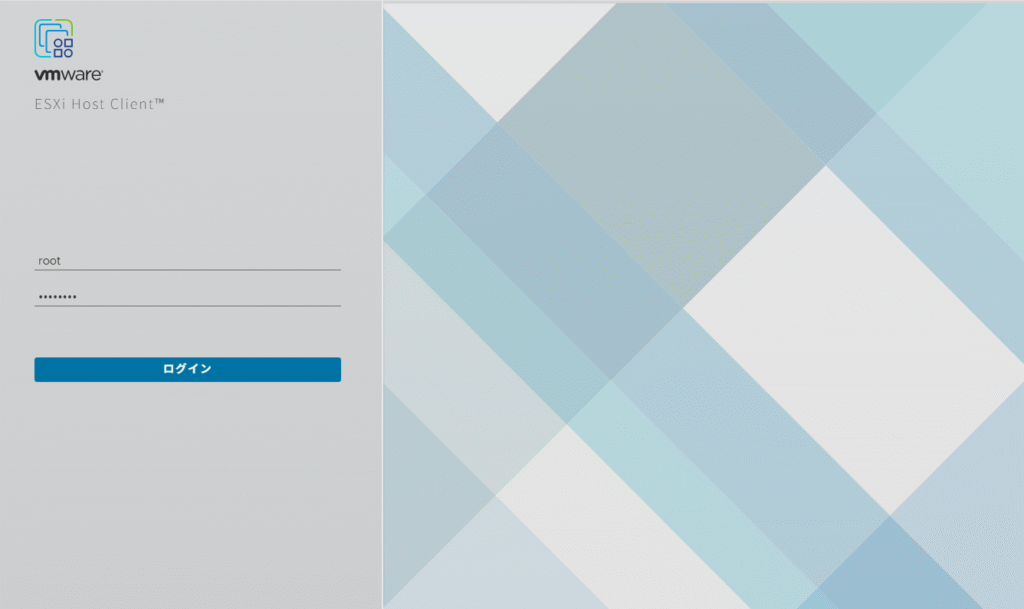
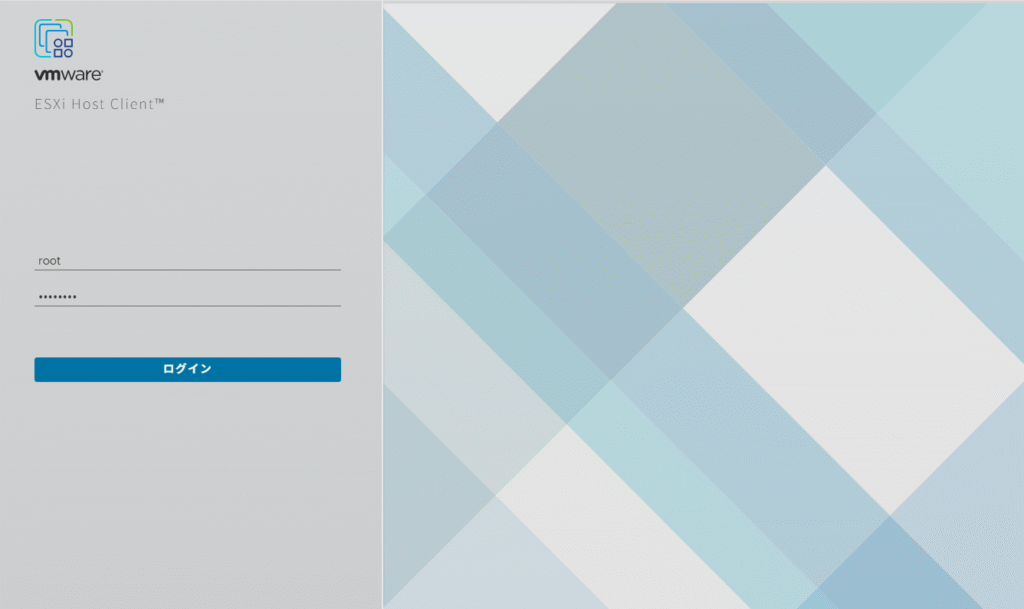
10.ライセンスの項目を確認すると、既にライセンスキーが適用されていました
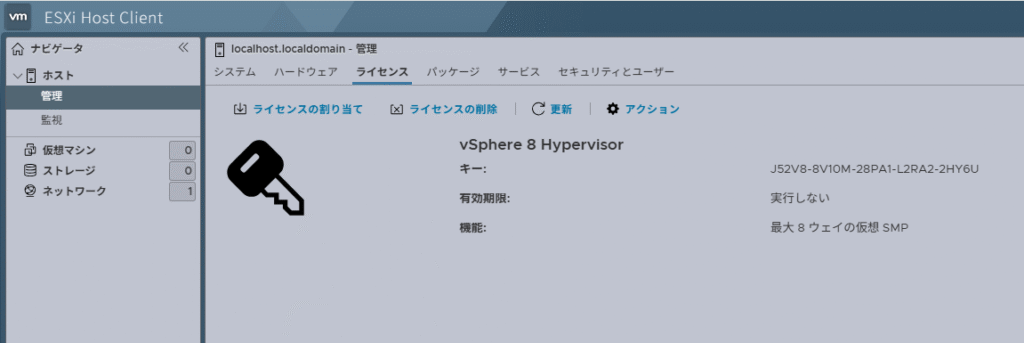
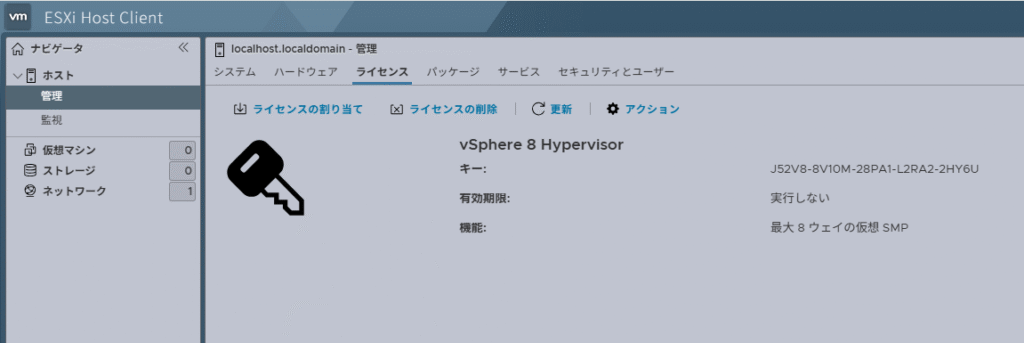
以上になります。
恐らく、使い勝手はいままのでESXiと大きく違う事は無いと思いますが、もし、使用していて気付いた事がありましたら、ご報告させていただきます!
パソコン・小型家電の宅配便回収サービスが便利です!
☆リネットジャパンが提供するサービス☆
∟国が唯一認めたパソコン、小型家電の宅配回収サービス

コメント